
Shopifyでストア名とか住所とかメールアドレス、電話番号を編集する方法が知りたい。
管理画面のどこで、どうやって変更できるのか教えて欲しい。
こんなことを考えている方へ。
この記事のポイントは以下です。


■■Shopifyを学ぼう■■
人気記事 1.5万文字でデイトラShopifyコース!を徹底解説!口コミはこちら📺
人気記事 2万文字で忍者CODEShopifyコース!を徹底解説!口コミはこちら📺
人気記事 Shopifyのおすすめ学習方法まとめ!👩💻
人気記事 筆者の経験談!独学ロードマップ決定版!🖥
人気記事 Shopifyを学べるおすすめの書籍まとめ!📚
人気記事 日本語のみを厳選!おすすめのUdemy動画教材🎦
人気記事 コピペでOK!カスタマイズパーツ販売中📝
【Shopify】ストア名や住所、メールアドレス等を変更する方法
ストアをオープンするにあたっては、
などの登録が必要になります。
本記事では、
②ストア(自社)の住所を編集する方法
③ストア(自社)の物流拠点の住所を編集する方法
を順番に解説します。
それぞれの設定・編集は管理画面の「設定」より行うことができます。
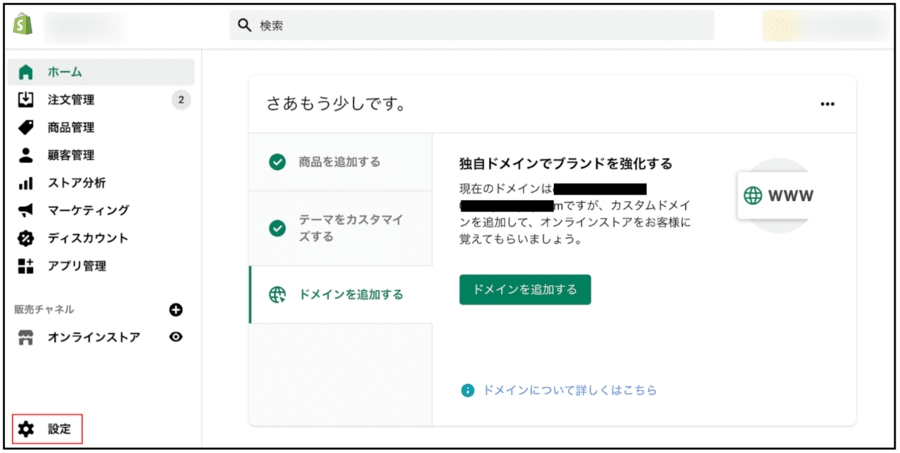
「設定」メニューの中には色々な項目があります。
サイト全体に関わる設定(ストア名、連絡用メールアドレス、決済、物流、契約プラン..etc)は、この画面から変更することができます。
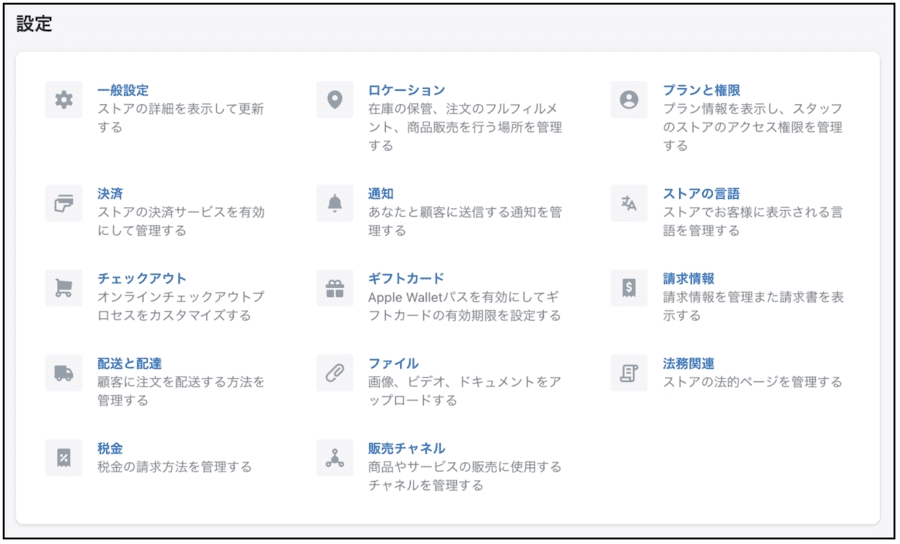
ストア名、メールアドレスを編集する方法
「設定>一般設定>ストアの詳細」にて、ストア名や電話番号、メールアドレスを編集できます。
| 項目 | 内容 |
| ストア名 | ストア(ショップ)の名前を入力します。 |
| ストア連絡メール | Shopify公式からの連絡を受け取るメールアドレスを入力してください。※「ストア連絡メール」と「」は基本的に同じで問題ありません。 |
| 差出人メールアドレス | お客様宛のメール(自動送信含)で使用するアドレスを入力してください。※「ストア連絡メール」と「」は基本的に同じで問題ありません。 |
| ストア業界 | 事業ジャンルを選択してください。 |
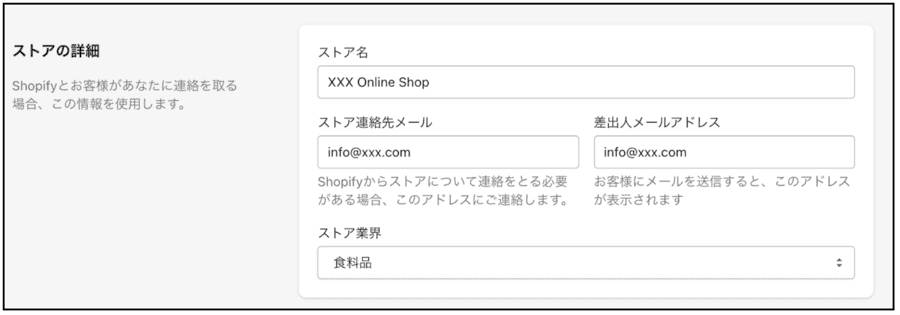
ストア(自社)の住所を編集する方法
「設定>一般設定>ストアの住所」の画面では、ストアの住所や電話番号、運営会社名などを編集できます。
| 項目 | 内容 |
| 会社の正式名称 | 会社名を入れます。 |
| 電話番号 | ストア(会社)の電話番号を入れます。 |
| 住所 | 市区町村より後ろの住所を入れます。 |
| アパート名など(任意) | 建物の名称や部屋番号を入れます。 |
| 市区町村 | 市区町村を入力します。 |
| 郵便番号 | 郵便番号を入力します。 |
| 国/地域 | リストの中から国と地域を選択します。 |
| 都道府県 | 都道府県を選択します。 |
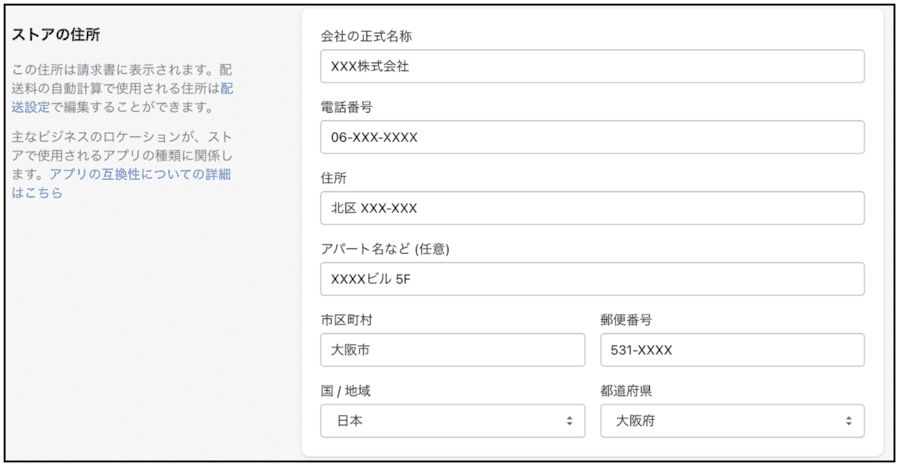
ストア(自社)の物流拠点の住所を編集する方法
物流拠点の住所は、ストアの住所とは別の画面で登録します。
「設定>ロケーション」と進んだ画面で、設定ができます。
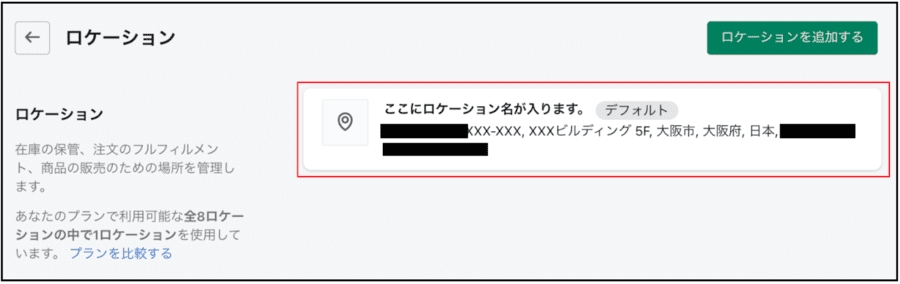
すでに登録されているロケーション名をクリックすると、編集画面に移動します。
まず一番上にあるのが「ロケーション名」のエリアです。管理しやすくするために、分かりやすい名前をつけます。
| 項目 | 内容 |
| ロケーション名 | わかりやすい名前を入力します。例)物流拠点例)商品保管倉庫 |

その下のエリアに、住所を登録するエリアがあります。
| 項目 | 内容 |
| 住所 | 商品を保管(商品を発送)している住所を入力します。 |
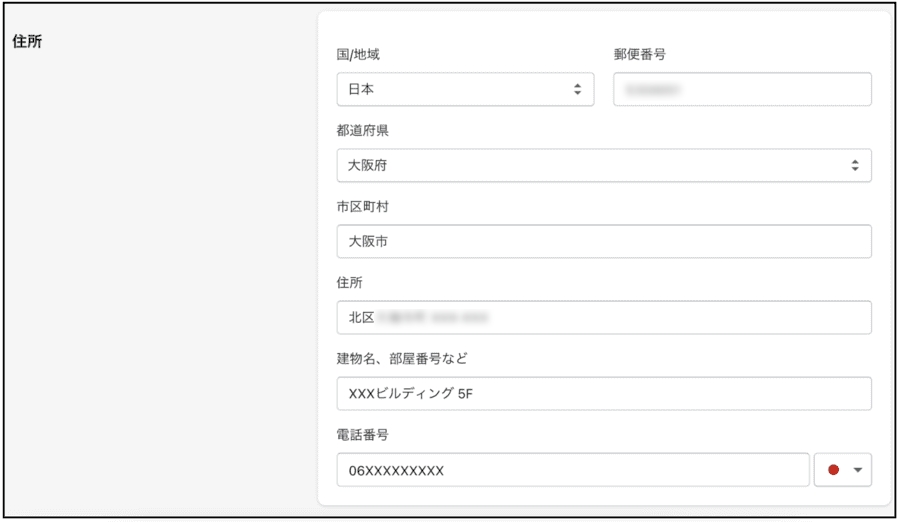
Shopifyで使うメールアドレスの認証をしよう
2021年頃から「連絡先情報」に設定したメールアドレスに、
という表示がされるようになりました。
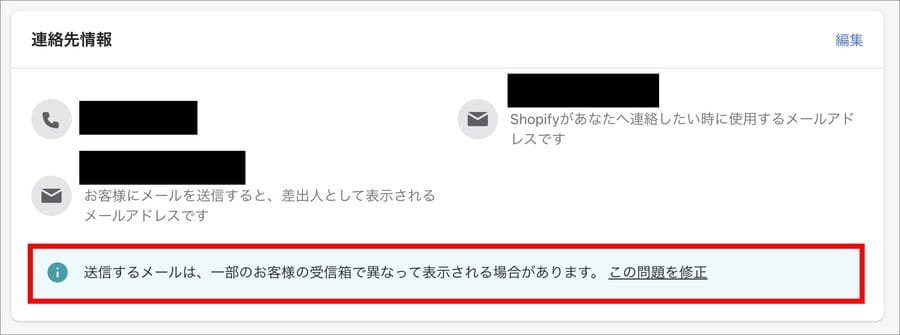
必ず対応が必要というものではありません。対応しないとメールが使えない、というものでもありません。ただ、「この問題を修正」を押して、メールアドレスの認証を行うことをお勧めします。
何も対応せずにしているとどうなるかというと、
ということが発生します。
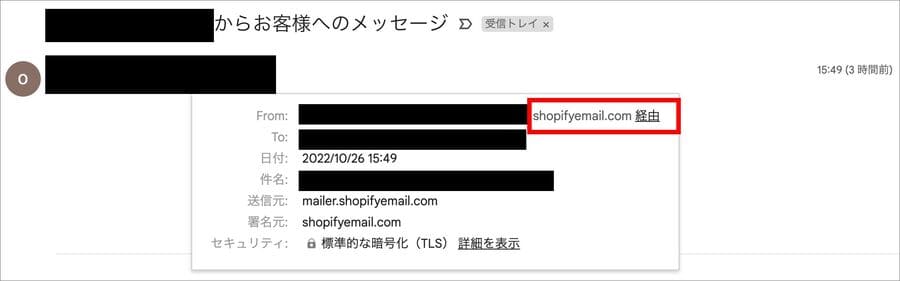
逆に言うと、「この問題を修正」を押してメールアドレスの認証を行うことで、「迷惑メール扱い」される可能性が低くなったり、メールの送信元(From)の欄に「Shopifyemail.com経由」と表示されることがなくなります。
対応するには、まず「この問題を修正」を押します。
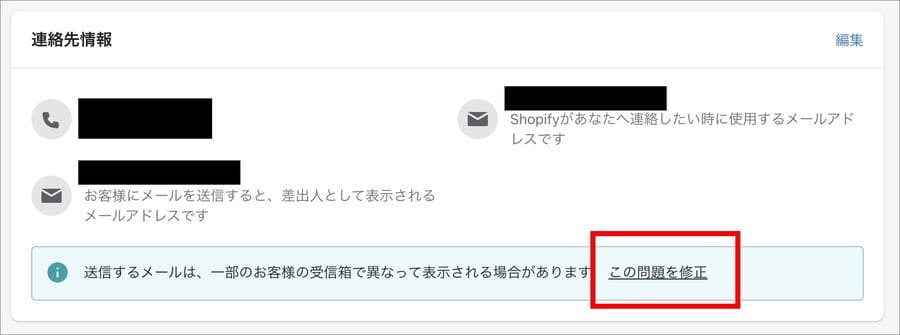
続いて、「認証する」を押します。
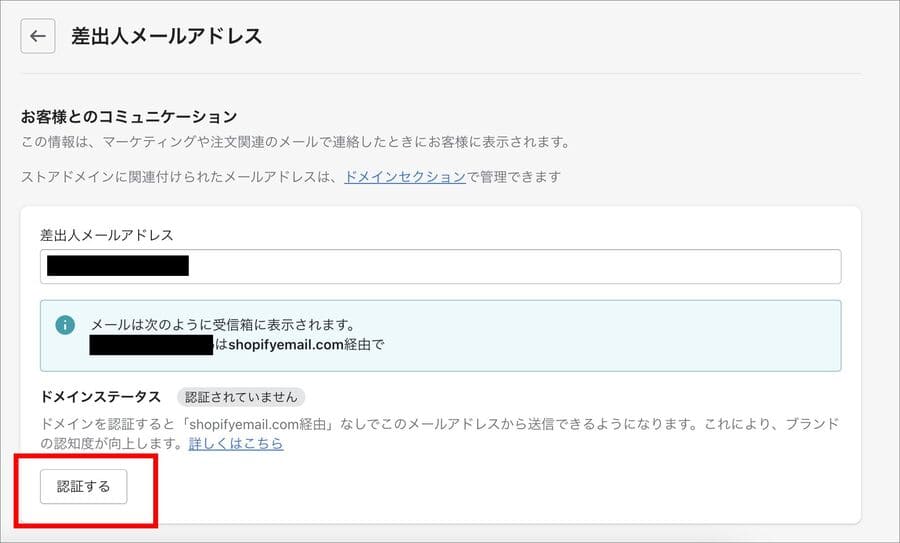
すると、以下の画面が表示されます。画面の指示に従って契約しているドメインサービスで新たにCNAMEレコードの値を設定すればOKです。
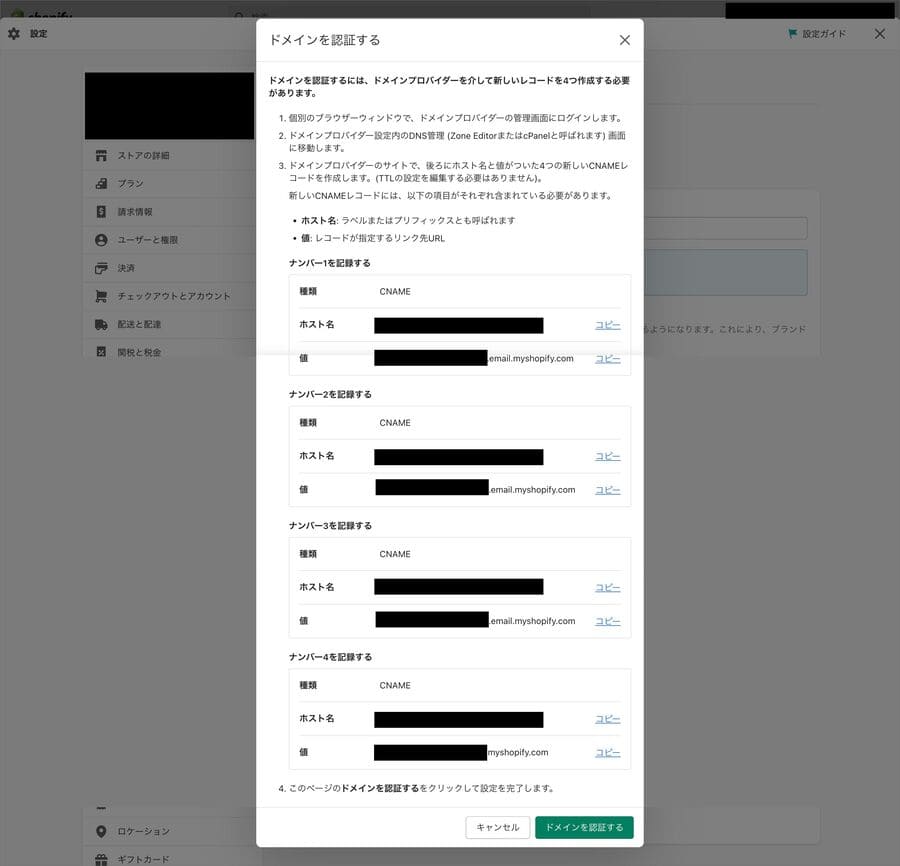
参考:Shopifyを学ぶ方法まとめ|オンラインスクール・本・動画
Shopifyを本格的に学ぶためにはネットの情報だけは足りません。
そこで、仕事でShopifyを扱っている筆者が、おすすめの学習方法をまとめました。
オンラインスクール、本(参考書)、動画教材(Udemy)を活用して、効果的に学習しましょう。思い切って有料の教材を買って体系的に学ぶことで、操作に悩む時間が減りますし、より高度なカスタマイズや提案ができるようになり、仕事の幅が広がります。
■■Shopifyを学ぼう■■
人気記事 1.5万文字でデイトラShopifyコース!を徹底解説!口コミはこちら📺
人気記事 2万文字で忍者CODEShopifyコース!を徹底解説!口コミはこちら📺
人気記事 Shopifyのおすすめ学習方法まとめ!👩💻
人気記事 筆者の経験談!独学ロードマップ決定版!🖥
人気記事 Shopifyを学べるおすすめの書籍まとめ!📚
人気記事 日本語のみを厳選!おすすめのUdemy動画教材🎦
人気記事 コピペでOK!カスタマイズパーツ販売中📝
■■Udemyは初回購入がお得■■

Point 通常1万〜2万円の商品が80%OFF〜90%OFF程度の値段で購入できる!
Point ランチ1回分の値段でShopifyを学べます!
まとめ
この記事のポイントをまとめます。
本記事では、
を順番に解説しました。
それぞれの設定・編集は管理画面の「設定」より行うことができます。
今回の記事はここまでです。
















